安装“laravel blade snippets”插件可实现laravel验证规则高亮,输入规则关键词如required会自动染色;2. 配合“laravel goto validation”插件能右键跳转验证源码,提升调试效率;3. 若无高亮需检查插件启用状态、文件类型识别、插件冲突、vscode版本及工作区设置;4. 可通过修改settings.json中tokencolorcustomizations自定义高亮颜色,使用“inspect editor tokens”获取精确语法scope完成个性化配置,从而显著提升代码可读性和开发体验。
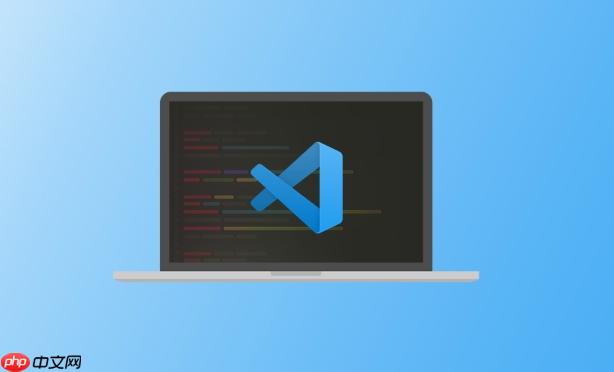
让VSCode高亮Laravel验证规则,主要依赖于安装特定的扩展插件。这些插件能够识别并解析Laravel特有的验证规则字符串,从而提供语法高亮、代码补全甚至错误提示。推荐的插件包括 "Laravel Blade Snippets" 和 "Laravel GoTo Validation"。
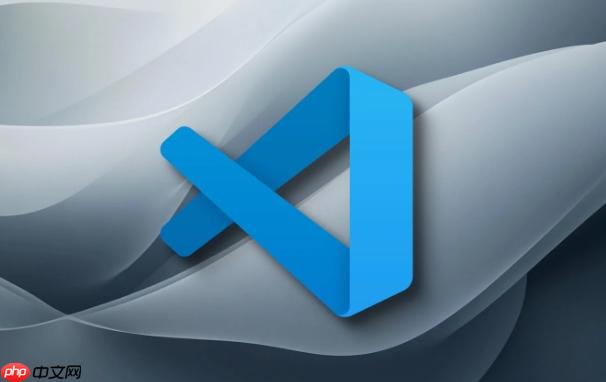
在VSCode中实现Laravel验证规则的高亮,核心在于利用社区开发的扩展。我个人用下来,觉得最直接有效的组合是“Laravel Blade Snippets”和“Laravel GoTo Validation”。
“Laravel Blade Snippets”这个名字听起来主要是针对Blade模板的,但它其实内置了对Laravel验证规则字符串的识别和高亮能力。你可能会在resources/views下的Blade文件里写表单验证,或者在控制器、请求类里定义验证数组,它都能提供不错的支持。
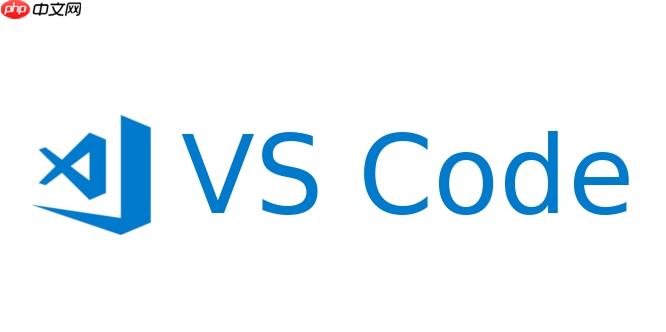
安装步骤很简单:
Ctrl+Shift+X)。安装完成后,通常无需额外配置,它就会自动开始工作。你会发现,当你写'field' => 'required|min:3|max:255'这样的规则时,required、min、max这些关键词会以不同的颜色显示,管道符|也会有自己的颜色,这一下子就让代码可读性提升了一大截。
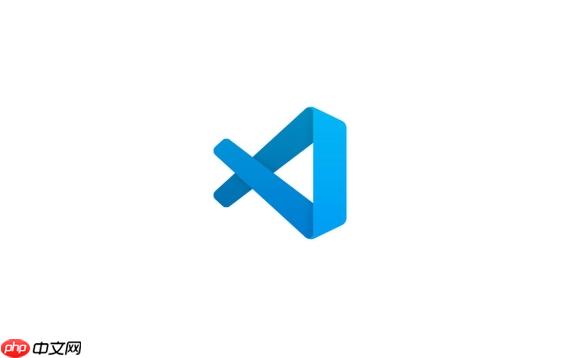
另一个值得一提的是“Laravel GoTo Validation”。这个插件虽然不直接提供高亮,但它能让你在验证规则上右键,直接跳转到Laravel框架对应的验证器源码,这对于理解某个验证规则的具体逻辑,或者调试验证问题时,简直是神器。虽然它不是高亮插件,但在我看来,它和高亮插件是互补的,共同提升了开发体验。
我们谈高亮,很多时候只是看到了颜色的变化,但实际上,一个好的高亮插件,或者说一个综合性的语言支持扩展,它能做的事情远不止于此。就拿我前面提到的“Laravel Blade Snippets”来说,它不仅仅是把required、string这些验证规则染上不同的颜色,更重要的是它提供了智能感知(IntelliSense)和代码片段(Snippets)。
当你开始输入'field' => 'req'时,它可能会自动弹出required、required_if等建议,你只需要按Tab键就能补全。这在写大量验证规则时,能显著减少拼写错误和查阅文档的时间。想象一下,不用每次都去翻Laravel文档确认某个规则的全名,那种流畅感是很棒的。
此外,它还可能提供一些简单的错误检查,比如当你输入了一个Laravel根本不存在的验证规则时,它可能会给你一个波浪线提示,虽然不如完整的Linter那么强大,但对于快速发现低级错误很有帮助。
至于“Laravel GoTo Validation”,它虽然不直接提供高亮或补全,但它的“跳转定义”功能,让我可以直接从'field' => 'unique:users,email'这样的规则,直接跳到Laravel框架内部的Unique验证器类,去查看它的实现逻辑。这对于理解复杂规则的背后原理,或者在遇到验证失败时快速定位问题,都提供了巨大的便利。这就像是给你打开了一个后门,让你能深入到框架的内部去看个究竟,这种能力在调试和学习框架时非常宝贵。
偶尔会遇到安装了插件,但高亮效果不尽如人意的情况。这就像你给车加了油,但发现它还是跑不动一样,挺让人沮丧的。这里有一些我个人经验中常见的排查点:
.txt 文件里写验证规则)或者VSCode对你的项目根目录识别有问题,它可能就不会加载Laravel相关的语言服务。确认你的文件后缀是.php、.blade.php等,并且VSCode底部状态栏显示的文件语言模式是“PHP”或“Blade”。如果不是,可以手动点击状态栏的语言模式,选择正确的。.vscode/settings.json 文件中,可能有一些特定的设置覆盖了全局或插件的默认行为。检查这个文件,看看有没有与语言模式、文件关联相关的配置。如果以上都试过了,问题依旧,那么通常我会尝试卸载并重新安装插件。这听起来很笨,但很多时候,它就是那个“重启电脑”级别的万能解法。
高亮效果的好坏,除了插件本身的能力,很大程度上也取决于你VSCode的主题配色。有时候,默认的主题可能对某些语法元素的颜色区分度不够,或者你就是不喜欢某种颜色搭配。幸运的是,VSCode提供了强大的主题定制能力。
如果你觉得默认的高亮颜色不明显,或者想让required、min这些验证规则更加突出,你可以通过修改VSCode的settings.json文件来实现。
Ctrl+Shift+P),输入“Open User Settings (JSON)”并回车。"editor.tokenColorCustomizations"配置。这是一个示例,你可以根据自己的喜好调整:
{
"editor.tokenColorCustomizations": {
"[Default Dark Modern]": { // 替换成你正在使用的主题名称,比如 "Monokai"
"textMateRules": [
{
"scope": [
"keyword.other.php", // Laravel验证规则通常被识别为PHP关键字
"string.quoted.single.php", // 字符串中的规则
"string.quoted.double.php",
"punctuation.separator.delimiter.php" // 管道符等分隔符
],
"settings": {
"foreground": "#FFD700" // 例如,改成金色
}
},
{
"scope": [
"support.function.laravel.validation.php" // 某些插件可能会有更具体的scope
],
"settings": {
"foreground": "#ADFF2F", // 例如,改成亮绿色
"fontStyle": "bold" // 字体加粗
}
}
]
}
}
}这里面的scope值是关键,它定义了你想要修改哪些语法元素的颜色。要找到具体的scope,你可以在VSCode中打开命令面板,输入“Developer: Inspect Editor Tokens and Scopes”并回车。然后点击你想要修改颜色的代码部分,VSCode会弹出一个窗口显示该位置的详细scope信息。比如,点击一个验证规则名称(如required),你可能会看到它属于keyword.other.php或者更具体的source.php meta.array.php string.quoted.single.php等等。
通过这种方式,你可以非常精细地控制每个语法元素的颜色和样式,让你的Laravel验证规则在高亮下看起来更舒服,更符合你的编码习惯。这虽然是小细节,但长期来看,对眼睛的舒适度和代码阅读效率都有提升。
以上就是如何让VSCode高亮Laravel验证规则 Laravel验证语法高亮插件推荐的详细内容,更多请关注php中文网其它相关文章!

每个人都需要一台速度更快、更稳定的 PC。随着时间的推移,垃圾文件、旧注册表数据和不必要的后台进程会占用资源并降低性能。幸运的是,许多工具可以让 Windows 保持平稳运行。




Copyright 2014-2025 https://www.php.cn/ All Rights Reserved | php.cn | 湘ICP备2023035733号